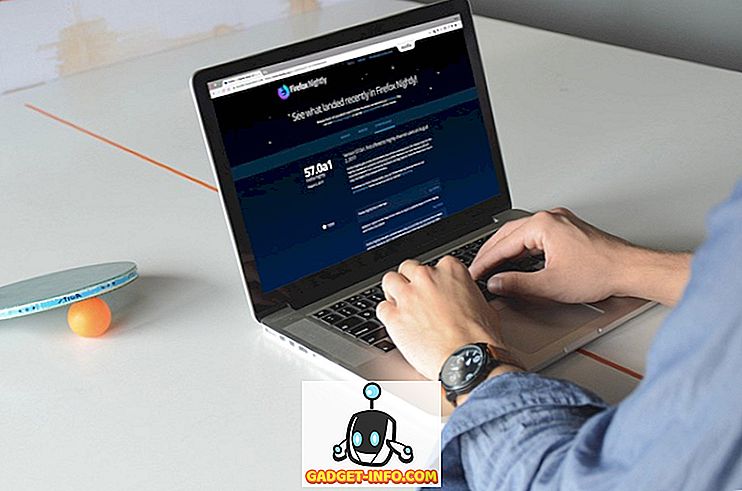Google Cardboard е доста забавно устройство за игри VR и има някои много готини игри за устройството. Но ако търсите игри с интензивни графики, които раздуват ума ви, ще бъдете разочаровани. Бюджетът приятелски VR слушалки не съвпадат с харесва на Oculus Rift, че функции някои наистина напреднали игри. За щастие, Trinus VR, известен по-рано "Trinus Gyre" е приложение, което кара Google Cardboard да играе на следващото ниво.
Както може би вече сте се досетили от заглавието, Trinus VR ви позволява да играете компютърни игри на вашия Google Cardboard. Trinus VR използва хардуера и сензорите във вашия смартфон, за да предостави на геймърите опит за виртуална реалност. Звучи страхотно, нали? Ето как да използвате Trinus VR.
Неща, от които се нуждаете
Преди да започнете с Trinus VR, ето няколко неща, от които ще се нуждаете:
- Windows PC
- Android смартфон, съвместим с Google Cardboard
- Инсталирайте приложението Trinus VR за Android.
Приложението Trinus VR е достъпно в безплатна версия, както и платена версия ($ 9.99). Безплатната версия е ограничена до 10 минути игра на сесия, така че ако наистина очаквате да играете много игри, трябва да получите пълната версия.
- Изтеглете сървърното приложение на Trinus VR за Windows PC.
- Google Картов преглед
Настройвам

Trinus VR основно отразява дисплея на Windows на вашия Android смартфон в режим на разделен екран VR . Той също така гарантира, че ще се създаде фалшив 3D ефект върху игри, които не са интегрирани с 3D поддръжка. Първо, ще трябва да свържете вашия Windows PC и Android смартфон, за да стартирате компютърни игри на смартфона в режим VR.
Има два начина за свързване с Trinus VR.

Чрез USB кабел
Свързването на телефона и компютъра чрез кабелна връзка е най-лесният и безпроблемен начин да започнете с Trinus VR. За да го направите, свържете телефона с компютъра чрез USB кабел. След това включете USB Tethering на вашия смартфон, като отворите Settings-> More-> Tethering & mobile hotspot-> USB tethering .
След като направите това, отворете приложението Trinus Server на вашия компютър с Windows и приложението Trinus VR на вашия Android смартфон. Натиснете иконите за свързване в двете приложения и трябва да видите дисплея на Windows, огледален за вашия смартфон в режим VR.

Наличието на кабелна връзка може да не изглежда много интуитивно, но работи най-добре. Той предлага най-доброто представяне и огледалото също е кристално чисто.
Забележка: Не забравяйте да изключите мобилните си данни, тъй като Windows може да използва данните ви в USB Tethering, за да свържете вашия компютър към интернет. Също така се уверете, че драйверите на телефона са инсталирани на компютъра, за да открият USB връзката.
Над WiFi
Има и начин за безжично свързване на телефона и компютъра, за да стартирате Trinus VR. Според хората в Trinus, ако вашият телефон и компютър са свързани към една и съща WiFi мрежа или ако компютърът е свързан с рутера чрез PC кабел, можете да направите връзка безжично. Също така се казва, че работи, когато телефонът е свързан с горещата точка, създадена от приложението за компютър Trinus.
За съжаление никой от безжичните методи не работи за нас. Може да се опитате със сигурност, но ние сме сигурни, че производителността от безжична връзка няма да бъде толкова гладка, колкото при кабелна връзка, така че ние определено препоръчваме кабелна връзка.
Как да използвате Trinus VR
След като телефонът и компютърът ви са свързани, приложението Trinus VR на вашия Android смартфон ще ви покаже огледалното изображение на компютъра с Windows. Стартирайте играта, която искате да играете с Google Cardboard на вашия компютър с Windows, но се уверете, че сте стартирали играта в режим на прозорец, а не на цял екран . Също така, не забравяйте да играете играта в по-нисък графичен режим и с по-ниска резолюция (4: 3 или 8: 9 резолюции) за най-добро представяне на вашия смартфон и Google картон.
Забележка: Ако компютърната игра, която искате да играете, не работи в режим на прозорец, можете да използвате софтуер като DxWnd, който принуждава игрите да отварят прозореца.

След като започнете играта, поставете смартфона в Google Cardboard и го поставете на лицето си. Можете да движите главата си, за да се движите в играта и да използвате мишката като контролер. Можете дори да продължите напред и да свържете Bluetooth контролер за по-пълно игрално преживяване.
Ако смятате, че не получавате най-добрия опит, можете да продължите и да промените няколко настройки в приложението. Има опции за калибриране на усилването на движението, Fake 3D, позиционен тракер, чувствителност, изкривяване на обектива и т.н. Приложението също ви позволява да избирате между различни модели на Google Cardboard заедно с други VR устройства като Gear VR.
Проблеми с лицето
Приложението на Trinus VR е все още в стадий на развитие, така че не се изненадвайте, ако се сблъскате с несъвместими резултати и бъгове. Ето някои проблеми, с които може да се сблъскате:
Безжичната връзка не работи
Вече споменахме, че безжичната връзка през WiFi не работи за нас, така че трябва да сте готови с USB кабел, ако не успеете да направите безжична връзка. Със сигурност се надяваме разработчиците, които работят с Trinus VR, да донесат решение за това.
Игрите не се изпълняват в режим VR
Истинската стереоскопична 3D или VR поддръжка трябва да бъде подкрепена от механизма за визуализация на играта за Trinus VR, за да се възползва. Ако играта не го подкрепи, Trinus VR използва своята Fake 3D технология, за да принуди една до друга стереоскопични изображения, въпреки че това ще доведе до по-ниска производителност. Има и някои игри, които дори Trinus VR няма да може да принуди да произвежда 3D изображения. В този случай можете да изпробвате инструменти за приложения на трети страни като Vireio или TriDef, които осигуряват VR поддръжка за тези несъвместими игри.
Съдържанието не се показва правилно
Всяка Google Cardboard итерация има свой собствен набор от свойства на обектива, които може да не бъдат открити от Trinus VR, в резултат на което съдържанието не се показва правилно. Предварителни настройки са налични за различни устройства като VR One, Freefly, Dive и т.н., но може да се наложи да направите ръчни настройки в настройките, за да калибрирате дисплея, за да отговарят на нуждите на Google Cardboard. Можете да получите различни настройки в режим Advanced (Разширен) и каквито и промени да направите, ще видите в реално време на вашия смартфон.

Проблеми с проследяване на главата
Проблемите с проследяването на главата са склонни към хардуерни ограничения. Въпреки това, можете да опитате и да проверите различни Режими на сензорите в настройките на Trinus VR и ако сте изправени пред нервни движения, можете да проверите опцията Филтър за джитер на сензора. Също така направете калибриране на сензорите на телефона и се уверете, че няма магнитни смущения близо до вашия смартфон.
Ако се сблъсквате с някакви други проблеми, не забравяйте да се занимавате с различни видео режими и други опции, които приложението предлага.
Готови ли сте да играете компютърни игри с виртуална реалност?
Честно казано, инструментът на Trinus VR се нуждае от полиране, за да стане задължително за потребителите на Google Cardboard, имайки предвид неговите проблеми, но все още е чудесен инструмент за хора, които не могат да чакат или да си позволят подобни на Oculus Rift. Ако сте запален PC геймър, трябва наистина да дадете на инструмента изстрел, тъй като със сигурност подобрява игри като GTA, Minecraft и т.н. Така че, какво чакате за изтегляне на Trinus VR и да играете. Дайте ни да знаете какъв е вашият опит с VR PC игрите в раздела за коментари по-долу.